Dosyalar veya Klasörler yanlışlıkla silinmekten nasıl korunur?
Hepimiz bir dosyayı sildiğiniz bir durumdayız ama siz istemediniz. Bunu yapmanızı engelleyebilecek herhangi bir kısıtlama yoktu. Siz değilse, hesabınızı kullanan biri sadece eğlence için yaptı. Peki bir klasörü yanlışlıkla silinmeye karşı nasıl korursunuz? Bunu yapmanın birçok yolu vardır ve bu yazı size bu konuda yardımcı olacaktır. Ancak, önemli dosyalar için bir yedekleme sistemine sahip olmak her zaman iyi bir fikirdir.
Dosyaları(Files) veya Klasörleri yanlışlıkla silinmekten koruyun
- Engelleme uygulamasını kullan
- Onay iletişim kutusunu etkinleştir
- Güvenlik İznini Değiştir
- OneDrive Kişisel Kasa
- bit kilitleyici
1] Uygulamayı engelle

Bu, iki şey yapan şirket içi Önleme aracımızdır . (Prevent tool)Öncelikle Kes(Cut) , Kopyala(Copy) , Yapıştır(Paste) , Sil(Delete) , eylemler gibi işlemleri durdurur . İkincisi(Second) , içerik menüsü öğelerini grileştirir. Etrafta olmadığınızda veya hesabınızı başka biri kullandığında hızlı bir şekilde etkinleştirebilirsiniz.
2] Onay iletişim kutusunu etkinleştirin(Enable)

Windows, bir dosyayı her sildiğinizde açılan bir onay iletişim kutusu sunardı.
(You can enable it using)Geri Dönüşüm Kutusu(Recycle Bin) ayarlarını, Grup İlkesi Düzenleyicisini(Group Policy Editor) ve Kayıt Defteri ayarlarını (Registry)kullanarak etkinleştirebilirsiniz . Ne yaptığınıza dair bir ipucu vermeniz ve zaman zaman dosya ve klasörleri kaydetmeniz faydalı olacaktır.
3] Güvenlik İznini Değiştir
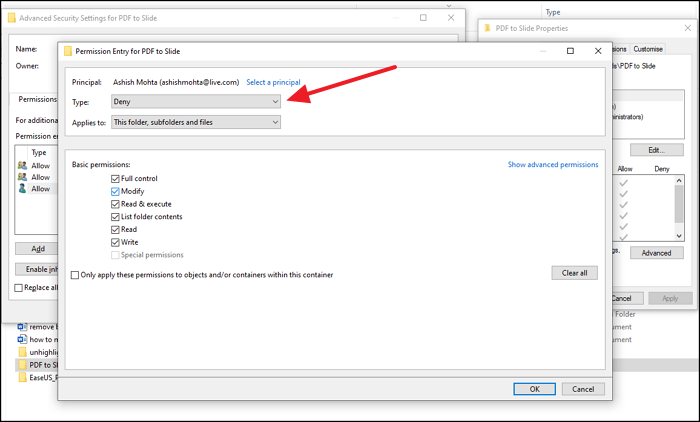
Bilgisayarda dosyayı silebilecek başka bir hesap varsa, güvenliğini sağlamak istediğiniz klasörler için izin ayarlarını değiştirmenizi öneririz. Değiştirmek, okumak, yürütmek, yazmak ve daha fazlası için izinleri kaldırabilirsiniz.
- (Right-click)Güvende olmasını istediğiniz dosyaya sağ tıklayın ve Özellikler'i seçin.
- Güvenlik(Security) sekmesi > Advanced gidin ve devralmayı devre dışı bırak'ı tıklayın.
- Bu nesne seçeneği göründüğünde Devralınan izinleri açık izinlere dönüştür'ü (Convert inherited permissions into explicit permissions on this object ) seçin .
- (Click)Erişimini engellemek istediğiniz kullanıcıya tıklayın ve ardından Düzenle'ye(Edit) tıklayın .
- Tür(Type) açılır menüsünden Reddet(Deny) öğesini seçin ve Tamam'ı tıklayın .
- Aynısını diğer kullanıcı hesaplarıyla tekrarlamanız gerekecek.
- Tamamlandığında, değişiklikleri uygulamak için Tamam'ı tıklayın.
4] OneDrive Kişisel Kasa

OneDrive'ın en az değerlendirilen özelliklerinden biri Kişisel Kasadır(OneDrive is Personal Vault) . Bu özellik, dosyaları içlerinde taşımanıza ve yalnızca doğrulamadan sonra erişilebilir olmanıza olanak tanır.
İçindeki tüm dosyaları taşımanızı ve bu özellik üzerinde çalışmanızı şiddetle tavsiye ederim. Uzun süre dava açılmadığında kasa kendini kilitleyecektir. Bu, başka hiç kimsenin dosyalarınıza erişmemesini sağlar.
5] BitLocker
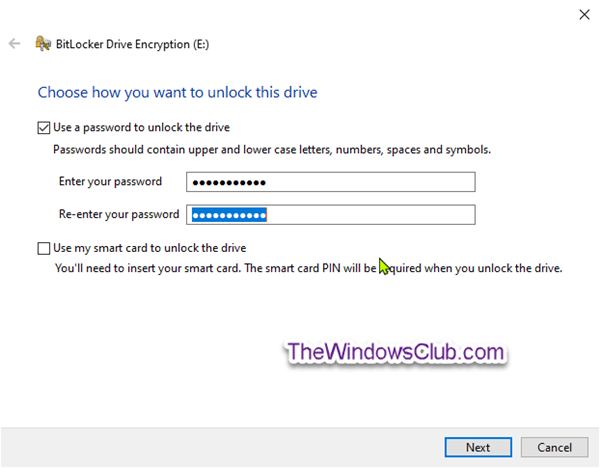
Bilgisayarınız BitLocker'ı destekliyorsa , tam bir sürücüyü bir parola ile kilitlemeyi seçebilirsiniz. Sadece bu değil, sürücü de şifrelenerek içerideki dosyaların güvenli olduğundan ve silinemeyeceğinden emin olunur. Birincil sürücü için kullanabilirsiniz, ancak en iyi harici sürücülerle kullanılır. BitLocker sürücü düzeyinde(BitLocker) çalıştığı için tek bir klasörü veya dosyayı kilitleyemezsiniz.
Ancak, tüm çalışma verilerinizi ikincil bir bölümde tutar ve kilitli tutarsanız, bölümler üzerinde çalışır.
Bunlar, sizin veya bir başkasının neden olabileceği dosya ve klasörlerin yanlışlıkla silinmesini önlemenize yardımcı olabilecek bazı yararlı yöntemlerdi.
Related posts
Folder Windows 10'te Files listesinin listesini nasıl yazdırılır?
Nasıl Windows 11/10 içinde menüsü ile Open gelen Programs kaldırmak için
3 Ways - Combine Multiple PowerPoint Presentation Files
Free için Repair Corrupted AVI Files Nasıl Yapılır
.AAE File Extension nedir? Nasıl .AAE Files açmak için?
ISO Görüntü Dosyalarını Ücretsiz Olarak Oluşturma, Monte Etme ve Yazma
Terminali Kullanarak Linux'ta Zip Dosyaları Oluşturun ve Düzenleyin
AVI Dosyalarını Windows Media Player'da Oynatamıyor musunuz?
Aynı Anda Birden Fazla PDF Dosyasında Metin Arama
Windows'ta .DAT Dosyaları Nasıl Okunur ve Açılır
MDI Dosyaları Nasıl Açılır
Bu Arama İpuçları ile Windows Gezgini'nde Belirli Dosyaları Bulun
POT .PO .MO Uzantı Dosyaları Nasıl Okunur ve Açılır
Nasıl Açık Really Large Text and CSV Files için
FLV Dosyalarından Sesi Kolayca Çıkarmak için FFmpeg Kullanın
Outlook'ta bir PST Dosyasından Silinen Dosyalar Nasıl Kurtarılır
Windows Dosyaları için Dosya Uzantılarını Toplu Olarak Değiştirme
Windows PC'den Mac Dosyalarına Nasıl Erişilir
Linux Live CD Kullanarak Windows Dosyalarını Alma
